Cómo configurar los widgets de Notion en Mac en 2025
Los widgets de Notion pueden transformar tu Mac en una fuente inagotable de productividad. Estas herramientas muestran información esencial, como tareas, horarios y mucho más, en un solo lugar. Puedes personalizarlas para que se adapten a tu flujo de trabajo, haciendo que tu espacio de trabajo sea realmente tuyo. Los widgets también te permiten integrar datos de otras aplicaciones o sitios web, lo que agiliza tus tareas y mejora la funcionalidad. Aprendiendo cómo configurar el widget Notion en Mac, puede crear un sistema perfecto que aumente la eficiencia y mantenga todo organizado.
¿Qué son los widgets de Notion?
Descripción general de Notion Widgets
Definición y propósito de los widgets Notion
Los widgets de Notion son herramientas pequeñas e interactivas que puede agregar a su espacio de trabajo de Notion. Muestran información esencial o realizan funciones específicas, lo que le ayuda a mantenerse organizado y productivo. Estos widgets actúan como ayudas visuales y ofrecen un acceso rápido a datos como las tareas, los horarios o incluso las citas motivadoras. Al usarlos, puede crear un espacio de trabajo adaptado a sus necesidades, lo que facilita la gestión de sus actividades diarias.
Los widgets tienen un doble propósito. Mejoran la funcionalidad al integrar funciones útiles directamente en sus páginas de Notion. Al mismo tiempo, mejoran el atractivo visual de su espacio de trabajo. Ya sea que quieras hacer un seguimiento de tus hábitos, controlar los plazos o simplemente añadir un toque de creatividad, los widgets lo hacen posible.
Ejemplos de widgets populares de Notion, como calendarios, listas de tareas y rastreadores de hábitos
Puede elegir entre una amplia variedad de widgets que se adapten a sus preferencias. Algunas de las opciones más populares son:
- Widgets de calendario: Lleve un registro de las fechas y plazos importantes.
- Widgets de lista de tareas pendientes: Gestione sus tareas de forma interactiva.
- Widgets de seguimiento de hábitos: Supervise su progreso en las rutinas diarias.
- Widget meteorológico: Obtenga actualizaciones meteorológicas en tiempo real para su ubicación.
- Widgets de cuenta regresiva: Muestra el tiempo restante hasta un evento.
- Widgets de reproductor de música: Transmite tus canciones favoritas directamente desde Notion.
- Widgets de citas: Reciba citas motivacionales a diario para mantenerse inspirado.
Cada widget ofrece funciones únicas que te permiten personalizar tu espacio de trabajo y hacerlo más funcional.
Ventajas de usar Notion Widgets en Mac
Mejora de la productividad y la organización
El uso de los widgets de Notion en Mac puede aumentar significativamente su productividad. Estas herramientas mantienen visible la información que más utilizas en todo momento, lo que te ayuda a mantener la concentración. Por ejemplo, un widget meteorológico puede proporcionar actualizaciones instantáneas de la previsión, lo que te ahorra la molestia de tener que consultar otra aplicación. Del mismo modo, un widget de lista de tareas garantiza que tus prioridades estén siempre a la vista, lo que reduce las posibilidades de olvidar tareas importantes.
Los widgets también le permiten adaptar la información que se muestra a sus necesidades específicas. Puedes crear un panel que incluya todo, desde los plazos de los proyectos hasta los objetivos personales. Este nivel de personalización te ayuda a mantenerte organizado y a gestionar tu tiempo de forma más eficaz.
Integración perfecta con las funciones de macOS
Los widgets de Notion se integran a la perfección con macOS, lo que mejora la experiencia de usuario en general. Puedes usar aplicaciones de terceros como Widgetsmith o Widgy para llevar tus widgets directamente a tu escritorio. Esta integración le permite acceder a sus datos de Notion sin abrir la aplicación, lo que ahorra tiempo y esfuerzo.
Por ejemplo, puedes ajustar el tamaño de tu widget meteorológico para que se adapte al diseño de tu escritorio. También puedes combinar su combinación de colores con tu tema de macOS para lograr una apariencia coherente. Al mantener tus widgets actualizados, te aseguras de que la información mostrada siga siendo relevante y útil. Esta conexión perfecta entre Notion y macOS hace que administrar tus tareas y horarios sea más cómodo.
Consideraciones clave para configurar los widgets de Notion en Mac
Requisitos del sistema y compatibilidad
Se requiere una versión mínima de macOS en 2025 (macOS Monterey o posterior)
Antes de empezar, asegúrese de que su Mac cumple los requisitos mínimos del sistema para ejecutar los widgets de Notion. En 2025, necesitarás macOS Big Sur (11.0) o una versión posterior para utilizar estos widgets de forma eficaz. Si utilizas macOS Sonoma, ya estás a la vanguardia en términos de compatibilidad. Es posible que las versiones anteriores no admitan las funciones más recientes, por lo que es fundamental actualizar el sistema operativo.
Especificaciones de hardware recomendadas para un rendimiento óptimo
Para disfrutar de una experiencia fluida, el Mac debe tener al menos 2 GB de RAM, aunque se recomiendan 4 GB o más. Un procesador Intel Core 2 Duo o posterior garantiza que los widgets funcionen sin demoras. También necesita al menos 1 GB de espacio de almacenamiento gratuito para instalar y utilizar los widgets de Notion. Una conexión a Internet estable es esencial para sincronizar los datos y mantener los widgets actualizados. El cumplimiento de estas especificaciones garantiza un rendimiento óptimo y evita posibles problemas.
Cómo preparar tu Mac para los widgets de Notion
Comprobar las actualizaciones de macOS y garantizar la compatibilidad
Empieza por comprobar si tu Mac tiene la versión más reciente de macOS. Abre las Preferencias del sistema y selecciona «Actualización de software» para ver si hay alguna actualización disponible. Mantener tu macOS actualizado garantiza la compatibilidad con los widgets de Notion y mejora la seguridad. Si no estás seguro de tu versión actual, compruébalo en la sección «Acerca de este Mac». La actualización del sistema también te permite acceder a nuevas funciones que mejoran tu experiencia en general.
Liberar espacio de almacenamiento y optimizar la memoria para un rendimiento fluido
Para preparar el Mac, libere espacio de almacenamiento eliminando archivos y aplicaciones innecesarios. Usa la herramienta de administración de almacenamiento integrada para identificar los archivos grandes o las apps no utilizadas. Borrar los archivos de la caché también puede ayudar a optimizar la memoria. Si tu Mac parece lento, considera reducir la cantidad de widgets activos o simplificar sus funciones. Este paso garantiza que el sistema funcione de manera eficiente, incluso con varios widgets en uso.
Además, asegúrese de que su página de Notion sea pública si utiliza widgets que requieren acceso externo. Actualice periódicamente su espacio de trabajo de Notion para que la información que se muestra siga siendo relevante. Si sigue estos pasos, puede crear una configuración perfecta para sus widgets y disfrutar de una experiencia sin complicaciones.
Guía paso a paso para añadir widgets de Notion al escritorio de su Mac
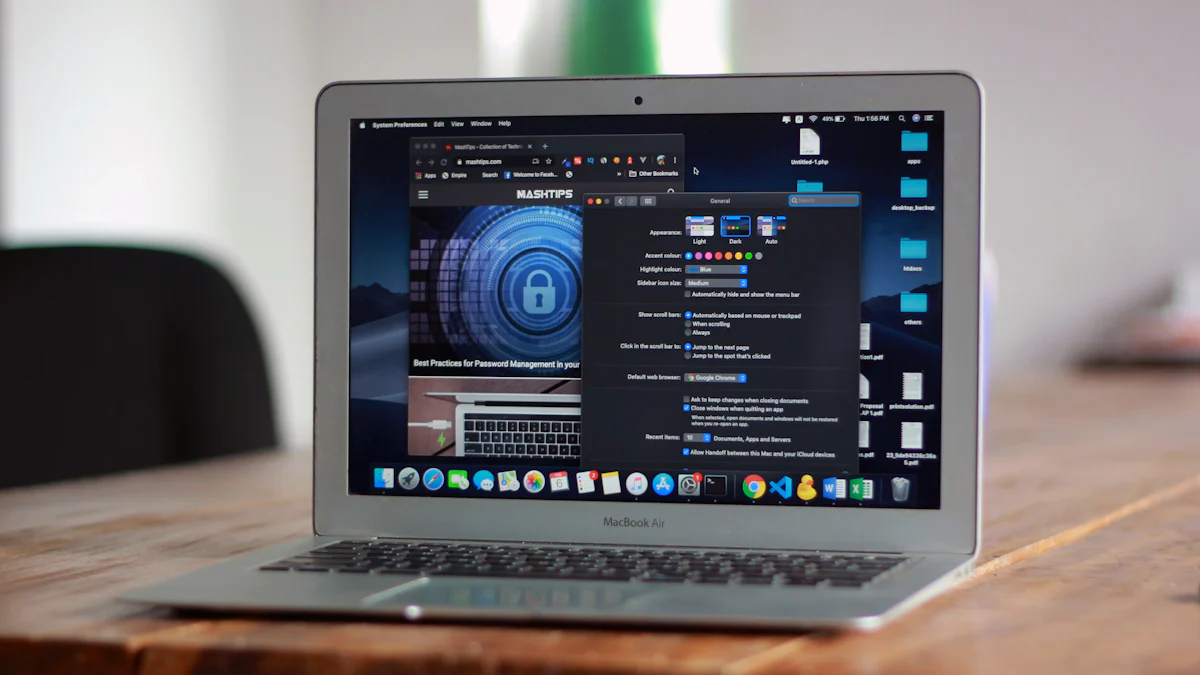
Instalación de la aplicación Notion Desktop
Descargar Notion desde el sitio web oficial
Para empezar, debe descargar la aplicación de escritorio Notion. Visita el sitio web oficial de Notion y elige la versión que mejor se adapte al procesador de tu Mac. Si utilizas macOS Sonoma o una versión similar, asegúrate de seleccionar el enlace de descarga correcto. Notion ofrece opciones tanto para los Mac basados en Apple Silicon como para los Mac basados en Intel. El uso de la versión correcta garantiza la compatibilidad y evita errores de instalación.
Si aparece un error que dice: «No puedes abrir la aplicación 'Notion' porque esta aplicación no es compatible con este Mac», significa que la versión descargada no es compatible con tu procesador. Comprueba las especificaciones de tu Mac y descarga la versión correcta.
Instalación de la aplicación e inicio de sesión en su cuenta de Notion
Una vez finalizada la descarga, abre el archivo de instalación y sigue las instrucciones que aparecen en pantalla. Arrastra el icono de Notion a tu carpeta de aplicaciones. Tras la instalación, inicie la aplicación e inicie sesión con las credenciales de su cuenta de Notion. Si no tiene una cuenta, cree una siguiendo las instrucciones. Al iniciar sesión, se sincroniza tu espacio de trabajo y se prepara para la integración de los widgets.
Configuración de widgets de Notion
Acceder a la biblioteca de widgets en Notion
Para configurar los widgets, comience por acceder a su espacio de trabajo de Notion. Abra la aplicación y navegue hasta la página en la que desea agregar widgets. Añade un nuevo bloque haciendo clic en el botón «+» o usando el método abreviado de teclado. Elige la opción «Insertar» y pega el código del widget o el enlace de integración. Obtenga una vista previa del widget para asegurarse de que se muestre correctamente. Guarda los cambios para finalizar la configuración.
Puedes explorar proveedores de widgets como Indify o WidgetBox para encontrar opciones que se adapten a tus necesidades. Estas plataformas ofrecen una variedad de widgets, incluidos widgets meteorológicos, calendarios y listas de tareas. Personalice el widget antes de copiar el código de inserción para asegurarse de que se ajusta a sus preferencias.
Añadir widgets como calendarios, información meteorológica o listas de tareas a su espacio de trabajo de Notion
Añadir widgets, como un widget meteorológico o una lista de tareas, mejora tu espacio de trabajo. Por ejemplo, un widget meteorológico proporciona actualizaciones en tiempo real, lo que te ayuda a planificar tu día de forma eficaz. Para añadir uno, genera el código de inserción desde un proveedor, pégalo en el bloque Notion y ajusta su tamaño y ubicación. Del mismo modo, puedes añadir calendarios o listas de tareas pendientes para llevar un registro de los plazos y las tareas. Estos widgets hacen que tu espacio de trabajo sea más funcional y visualmente atractivo.
Configuración y personalización de widgets
Ajustar el tamaño, el diseño y los temas de los widgets
Tras añadir los widgets, puedes ajustar su tamaño y diseño para que se ajusten a tu espacio de trabajo. Haz clic en el bloque de widgets y usa los controles de redimensionamiento para modificar sus dimensiones. Organice los widgets de forma lógica para crear un diseño limpio y organizado. Muchos widgets también ofrecen opciones de temas. Elige un tema que se adapte a la estética de tu espacio de trabajo o a la combinación de colores de tu macOS Sonoma.
Personalización de los colores y la funcionalidad de los widgets
La personalización te ayuda a hacer que los widgets sean realmente tuyos. Selecciona colores que se alineen con tu estilo o marca. Por ejemplo, puedes hacer coincidir los colores del widget meteorológico con el fondo de tu escritorio para lograr una apariencia uniforme. Algunos widgets te permiten modificar su funcionalidad. Por ejemplo, puedes configurar un widget meteorológico para que muestre las actualizaciones de una ubicación específica. Revisa periódicamente tus widgets para asegurarte de que siguen siendo relevantes y útiles.
Consejo: Limite la cantidad de widgets en una sola página para mantener tiempos de carga rápidos y evitar el desorden. Agrupe los widgets relacionados para organizarlos mejor.
Añadir widgets al escritorio de Mac
Uso de aplicaciones de terceros como Widgetsmith o Widgy para añadir widgets al escritorio
Para llevar los widgets de Notion directamente al escritorio de su Mac, puede usar aplicaciones confiables de terceros. Estas aplicaciones le permiten mostrar widgets fuera de la aplicación Notion, lo que los hace accesibles en todo momento. Algunas de las opciones más populares son:
- Herrero de widgets: Conocido por sus opciones de personalización, Widgetsmith te permite diseñar widgets que se adapten al estilo de tu escritorio.
- Widgy: Esta aplicación ofrece funciones avanzadas que le permiten crear widgets altamente personalizados.
- Widgetable: Una aplicación fácil de usar que proporciona una variedad de widgets prediseñados para una configuración rápida.
- Widget Notion: Diseñada específicamente para los usuarios de Notion, esta aplicación simplifica el proceso de incrustación de widgets en el escritorio.
Para usar estas aplicaciones, descarga e instala la opción que prefieras desde la Mac App Store o el sitio web del desarrollador. Una vez instalada, sigue las instrucciones de la aplicación para vincular tu espacio de trabajo de Notion. Por ejemplo, puedes generar un código para insertar un widget meteorológico en Notion y usar la aplicación para mostrarlo en tu escritorio. Este método facilita la adición de widgets al escritorio de Mac, lo que mejora tanto la funcionalidad como la comodidad.
Sincronización de los widgets de Notion con las funciones de escritorio de macOS para una integración perfecta
La sincronización de los widgets de Notion con las funciones de escritorio de macOS puede transformar su flujo de trabajo. Esta integración le permite acceder a sus widgets sin abrir la aplicación Notion, lo que ahorra tiempo y esfuerzo. Por ejemplo, puede fijar una lista de tareas o un widget de calendario en su escritorio, asegurándose de que sus prioridades estén siempre visibles.
Los beneficios de la sincronización incluyen:
- Acceso rápido: Vea al instante las páginas de Notion más utilizadas, como la agenda diaria o el panel de un proyecto.
- Productividad mejorada: Mantener visibles las tareas y las notas te ayuda a mantenerte concentrado y organizado.
- Información personalizable: Personalice sus widgets para que muestren exactamente lo que necesita, ya sea un temporizador de cuenta regresiva o notas personales.
- Atractivo visual: Los widgets bien diseñados pueden mejorar la apariencia del escritorio y hacer que su uso sea más agradable.
Para sincronizar tus widgets, usa las herramientas de macOS, como el Centro de notificaciones, o las aplicaciones de terceros mencionadas anteriormente. Por ejemplo, Widgy te permite integrar los widgets de Notion con funciones de macOS, como las superposiciones de escritorio. También puedes ajustar el tamaño y la posición del widget para que se adapte al diseño de tu pantalla. Tanto si quieres añadir información meteorológica a Notion como si quieres hacer un seguimiento de tus tareas, la sincronización garantiza una experiencia perfecta.
Al integrar los widgets de Notion con el escritorio de su Mac, crea un espacio de trabajo funcional y visualmente atractivo. Esta configuración mantiene la información esencial al alcance de la mano, lo que le ayuda a mantenerse productivo durante todo el día.
Uso de PageOn.ai para crear presentaciones perfectas
¿Qué es PageOn.ai?
Descripción general de PageOn.ai como herramienta basada en inteligencia artificial para presentaciones
PageOn.ai es una plataforma avanzada basada en inteligencia artificial diseñada para simplificar el proceso de creación de presentaciones profesionales. Automatiza la generación de diapositivas, lo que te permite concentrarte en transmitir tu mensaje en lugar de dedicar horas al diseño. La plataforma garantiza la coherencia en todas las diapositivas, lo que mejora la calidad general de la presentación. Con sus plantillas y estilos personalizables, puedes adaptar tus diapositivas para satisfacer necesidades específicas, ya sea para uso empresarial, educativo o personal.
Al aprovechar la tecnología impulsada por la inteligencia artificial, PageOn.ai le ayuda a crear presentaciones visualmente atractivas y coherentes. Esta herramienta elimina la molestia de formatear manualmente, lo que facilita la creación de diapositivas impactantes que atraigan a tu audiencia.
Características principales: búsqueda mediante IA, presentaciones virtuales y generación de imágenes
PageOn.ai ofrece varias funciones destacadas que lo convierten en una herramienta de referencia para la creación de presentaciones:
- Narración basada en inteligencia artificial: Genera narrativas atractivas para mantener cautivada a su audiencia.
- Generación automática de diapositivas: Produzca rápidamente diseños profesionales sin empezar desde cero.
- Plantillas personalizables: Elige entre una variedad de estilos que se adapten al propósito de tu presentación.
- Interfaz fácil de usar: Las herramientas de edición intuitivas facilitan la personalización.
- Generación de imágenes: Crea imágenes que se alineen perfectamente con tu contenido.
Estas funciones funcionan en conjunto para agilizar el proceso de presentación, lo que le permite ahorrar tiempo y esfuerzo.
Cómo usar PageOn.ai para presentaciones
Búsqueda de PageOn.ai y acceso a la plataforma
Para empezar, busca PageOn.ai con tu navegador preferido. Visita el sitio web oficial y crea una cuenta si eres un usuario nuevo. Una vez que hayas iniciado sesión, tendrás acceso a las herramientas y funciones de la plataforma.
Introducir tus ideas, temas o archivos de referencia
Empieza por introducir el tema principal o las palabras clave. Este paso ayuda a la IA a entender tus objetivos y a generar contenido relevante. También puedes subir archivos o documentos de referencia para proporcionar un contexto adicional a tu presentación.
Revisión de esquemas generados por IA y selección de plantillas
Tras introducir sus ideas, PageOn.ai genera un esquema adaptado a sus necesidades. Revisa la estructura sugerida para asegurarte de que se alinea con tu visión. A continuación, explora las plantillas disponibles y selecciona una que se adapte a tu público y propósito.
Personalización de plantillas, gráficos e imágenes
Personaliza tu presentación editando la plantilla. Agrega texto, imágenes y gráficos para transmitir tu mensaje de manera efectiva. Ajusta los elementos de diseño, como las fuentes, los colores y los fondos, para que tus diapositivas sean únicas. Usa las herramientas intuitivas de la plataforma para refinar cada detalle.
Guardar y compartir tu presentación en la nube o como PDF
Una vez que estés satisfecho con tu presentación, guárdala en la nube para acceder a ella fácilmente. También puedes exportarla como PDF u otros formatos para compartirla. Esta flexibilidad garantiza que su trabajo esté listo para cualquier plataforma o público.
Por qué se recomienda PageOn.ai
Funciones fáciles de usar y que ahorran tiempo
PageOn.ai simplifica el proceso de presentación, lo que le permite ahorrar un tiempo valioso. Su interfaz fácil de usar garantiza que incluso los principiantes puedan crear diapositivas profesionales sin esfuerzo. Las herramientas impulsadas por la inteligencia artificial de la plataforma se encargan del trabajo pesado, lo que te permite concentrarte en el contenido.
Versatilidad tanto para presentaciones como para análisis de datos
Esta herramienta no es solo para presentaciones. También incluye funciones de análisis de datos integradas, que le ayudan a visualizar información compleja de forma eficaz. Las plantillas personalizables mantienen tus diapositivas organizadas, mientras que las herramientas de diseño intuitivas mejoran la usabilidad. Ya sea que estés presentando datos o contando una historia, PageOn.ai se adapta a tus necesidades.
Con PageOn.ai, puede crear presentaciones refinadas que dejan una impresión duradera. Sus funciones avanzadas y su facilidad de uso la convierten en una herramienta esencial para quienes buscan mejorar sus presentaciones.
Solución de problemas comunes con los widgets de Notion en Mac
Incluso con la configuración adecuada, es posible que tengas problemas con los widgets de Notion en tu Mac. Entender estos problemas y sus soluciones puede ayudarte a resolverlos rápidamente y a mantener tu flujo de trabajo ininterrumpido.
Problemas y soluciones comunes
Los widgets no se sincronizan con Notion
Si sus widgets no se sincronizan con Notion, el problema puede deberse a la conectividad o a la configuración. Comience por verificar su conexión a Internet. Una conexión lenta o inestable puede interrumpir la sincronización. Compruebe el estado de su cuenta de Notion para asegurarse de que está activa y en funcionamiento. Las actualizaciones pendientes en la aplicación Notion o macOS también pueden provocar problemas de sincronización. Actualiza ambas a las versiones más recientes para evitar problemas de compatibilidad.
Borrar los datos del navegador y reiniciarlo puede resolver problemas temporales. Si el problema persiste, restablezca las preferencias del widget en su espacio de trabajo de Notion. En el caso de los widgets de terceros, ponte en contacto con el equipo de soporte del proveedor para obtener ayuda adicional.
Los widgets no se muestran correctamente en macOS
Es posible que los widgets no aparezcan en el escritorio o no se muestren correctamente debido a la configuración de macOS. Asegúrate de que los widgets estén activados en las preferencias del sistema. Reinicia el Mac si el problema continúa. Si utilizas un widget meteorológico o herramientas similares, confirma que tu página de Notion es pública. Las páginas privadas pueden impedir que los widgets se muestren correctamente.
Los problemas de rendimiento también pueden afectar a la funcionalidad de los widgets. Reduce la cantidad de widgets activos si tu Mac funciona con lentitud. Este paso puede mejorar el rendimiento y garantizar que todos los widgets se muestren correctamente. Además, comprueba los permisos en las preferencias del sistema. Notion necesita acceso a las notificaciones y al almacenamiento en disco para que los widgets funcionen sin problemas.
Consejos para evitar problemas
Mantener Notion y macOS actualizados
Las actualizaciones periódicas son esenciales para evitar problemas técnicos. Mantén tu aplicación Notion y macOS actualizados con sus últimas versiones. Para los usuarios de macOS, incluidos los de macOS Sonoma, las actualizaciones suelen incluir correcciones de errores y mejoras de rendimiento. Abre las Preferencias del Sistema y busca actualizaciones en «Actualización de software». Del mismo modo, actualice la aplicación Notion a través del menú de configuración o del sitio web oficial.
La actualización garantiza la compatibilidad entre los widgets de Notion y su sistema operativo. También brinda acceso a nuevas funciones que mejoran su experiencia. Al mantenerse actualizado, puede evitar muchos problemas comunes antes de que ocurran.
Borrar la memoria caché y reiniciar la aplicación
Borrar los archivos de caché puede resolver muchos problemas temporales. Abra la configuración de su navegador o de la aplicación Notion y busque la opción para borrar los datos de la caché. Este paso elimina los archivos obsoletos que pueden interferir con el rendimiento del widget. Tras borrar la memoria caché, reinicie la aplicación Notion para actualizar su funcionalidad.
Reiniciar el Mac también puede ayudar. Borra la memoria del sistema y resuelve pequeños conflictos de software. Si utilizas un widget meteorológico u otras herramientas dinámicas, al actualizar la aplicación del widget se garantiza que la información mostrada siga siendo precisa. Estos sencillos pasos pueden hacer que tus widgets funcionen sin problemas y de manera eficiente.
Consejo: Revisa periódicamente la configuración del widget para asegurarte de que se ajusta a tus necesidades. Elimine los widgets no utilizados para liberar recursos del sistema y mantener un rendimiento óptimo.
Funciones avanzadas y consejos para Notion Widgets
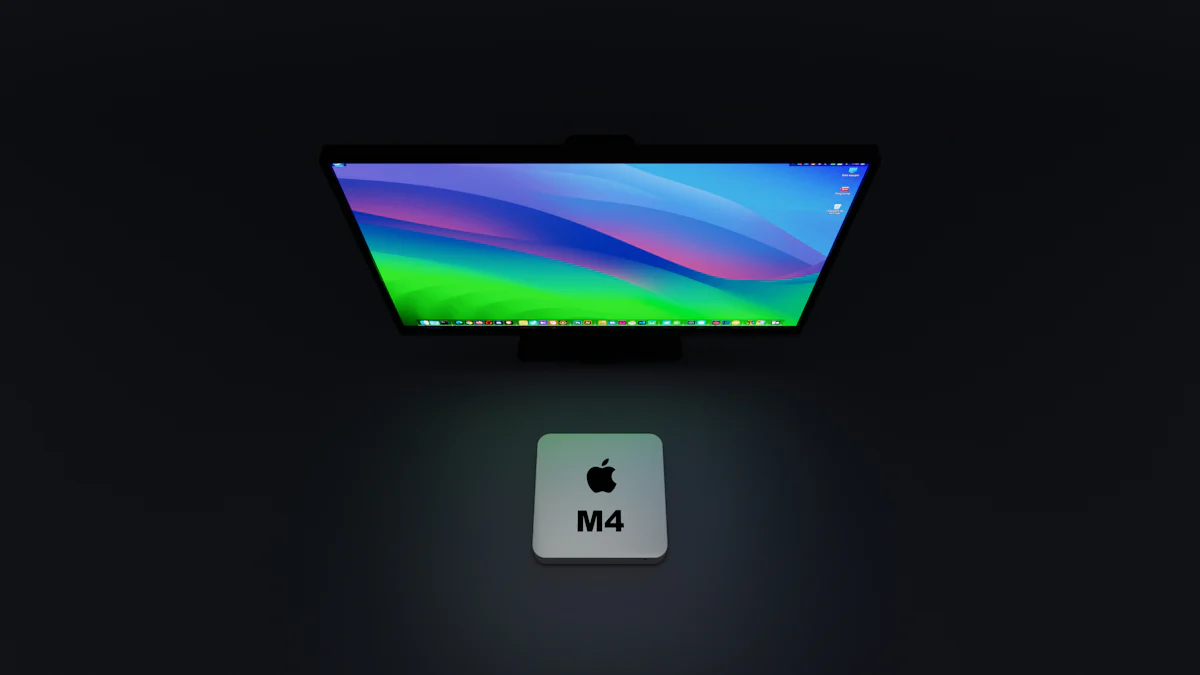
Aprovechar las funciones avanzadas de los widgets
Automatización de tareas con widgets de Notion
Los widgets de Notion pueden hacer más que mostrar información: pueden automatizar tareas repetitivas, lo que le permite ahorrar tiempo y esfuerzo. Por ejemplo, puede usar un widget de lista de tareas para actualizar automáticamente su lista de tareas diarias en función de los plazos de su base de datos de Notion. Del mismo modo, los widgets de seguimiento de hábitos pueden registrar tu progreso sin necesidad de introducir datos manuales al sincronizarlos con otras herramientas, como Google Sheets o Apple Health. Estas automatizaciones reducen la necesidad de actualizaciones constantes, lo que te permite concentrarte en tareas más importantes.
Para explorar más a fondo la automatización, considera la posibilidad de integrar widgets con herramientas como Zapier. Zapier conecta Notion con cientos de aplicaciones, lo que permite que los flujos de trabajo activen acciones automáticamente. Por ejemplo, puedes configurar un flujo de trabajo en el que, al añadir una nueva tarea en Notion, se actualice tu widget de calendario al instante. Al aprovechar estas funciones, puede crear un espacio de trabajo dinámico que funcione para usted.
Integración de herramientas de terceros con widgets de Notion
Las herramientas de terceros amplían la funcionalidad de los widgets de Notion y los hacen aún más versátiles. Por ejemplo, el widget de HubSpot integra herramientas de marketing y CRM en Notion, lo que te mantiene actualizado sobre los contactos y las ofertas. Del mismo modo, el widget Metabase lleva la visualización avanzada de datos directamente a tu espacio de trabajo, lo que te ayuda a analizar las tendencias sin cambiar de aplicación.
Otras herramientas, como Tally, permiten incrustar formularios en Notion, lo que facilita la recopilación de datos, como las suscripciones por correo electrónico o las respuestas a las encuestas. También puedes explorar plataformas como Apption, que ofrece más de 90 opciones de widgets, o Indify, conocida por su widget personalizable de Google Calendar. Estas integraciones mejoran tu experiencia con Notion y la convierten en un potente centro de productividad.
Consejo: Usa Widgetbox o Actions para crear widgets personalizados que se ajusten a tus necesidades. Para el seguimiento de la productividad, Kairo ofrece excelentes opciones, mientras que Notion Quotes añade un toque motivador a tu espacio de trabajo.
Consejos para maximizar la productividad
Organización de los widgets para un acceso rápido
La organización eficaz de los widgets garantiza que pueda acceder rápidamente a la información importante. Empieza por priorizar los widgets para las aplicaciones o tareas esenciales. Colócalos en la parte superior de la pantalla para facilitar la visibilidad. Usa Smart Stacks para combinar varios widgets en un bloque que ahorra espacio. Esta función te permite desplazarte por distintos widgets sin ocupar demasiado espacio en el escritorio.
Para agregar widgets, abre el Centro de notificaciones haciendo clic en la fecha y la hora en la esquina superior derecha de la pantalla. A continuación, selecciona «Editar widgets» para personalizar la configuración.
Personalice cada widget para mostrar la información relevante. Por ejemplo, configura tu widget de calendario para que muestre solo las próximas fechas límite o tu widget meteorológico para que se centre en tu ubicación actual. Estos ajustes garantizan que tus widgets proporcionen los datos más útiles de un vistazo.
Uso de atajos de teclado para una navegación más rápida
Los métodos abreviados de teclado pueden acelerar considerablemente el flujo de trabajo al usar los widgets de Notion. Por ejemplo, al pulsar «Cmd + K» se abre la barra de búsqueda, lo que le permite localizar los widgets o las páginas al instante. También puedes usar «Cmd + Shift + Teclas de flecha» para navegar entre los widgets de tu escritorio. Estos atajos eliminan la necesidad de hacer un clic excesivo, lo que te permite ahorrar tiempo.
Además, algunas aplicaciones de terceros, como Widgy, ofrecen atajos personalizables para administrar los widgets. Puedes asignar teclas específicas para abrir, cerrar o actualizar los widgets directamente desde el teclado. Si dominas estos atajos, puedes simplificar la navegación y aumentar la productividad.
Consejo: Ten a mano una hoja de trucos con los atajos más utilizados hasta que los memorices. Este pequeño paso puede marcar una gran diferencia en tu eficiencia.
La configuración de los widgets de Notion en su Mac en 2025 ofrece una forma sencilla de mejorar la productividad. Si sigue esta guía, puede introducir su enlace a Notion, personalizar la apariencia de los widgets y colocarlos en su escritorio para acceder a ellos fácilmente. Ajusta el tamaño de los widgets, combina los colores con tu tema y usa íconos para organizarlos mejor. Las actualizaciones periódicas garantizan que la información sea relevante. Herramientas como PageOn.ai optimizan aún más tu flujo de trabajo al ahorrar tiempo, mejorar la calidad del contenido y automatizar la creación de diapositivas. Estas funciones te ayudan a simplificar las tareas y a mantener la concentración, haciendo que tu espacio de trabajo sea más eficiente.